怎样设置默认浏览器,小猪教您怎样设置默认浏览器
- 时间:2018年07月06日 12:19:08 来源:魔法猪系统重装大师官网 人气:6406
之前有朋友也在问小编,默认浏览器是怎么设置的,小编告诉了他之后,他就说我可以以这个为题写一篇教程。因为肯定还有其他小伙伴是不知道的,所以小编今天就来告诉你们怎么设置默认浏览器。
默认浏览器的作用就是当我们随意打开一个浏览器,显示的就还会使我们设置好的那个浏览器。那么这时怎么设置的呢?这也是小编今天要说的重点啦,接下来我就来告诉你们怎么设置默认浏览器。
在这里小编以把谷歌浏览器设为默认浏览器为例进行演示
首先,打开“开始菜单”,点击“控制面板”。
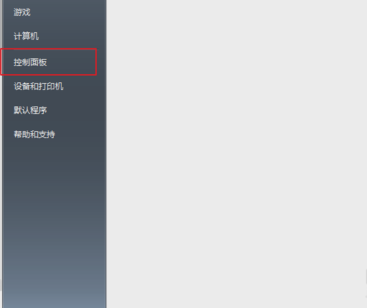
浏览器设置载图1
接着,在“控制面板”里,点“默认程序”,进去之后,再点“设置默认程序”。
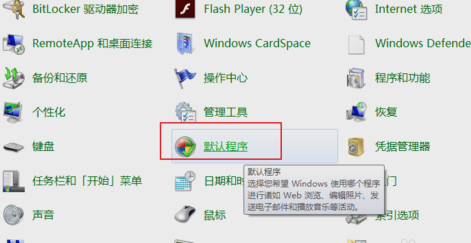
设置默认浏览器载图2
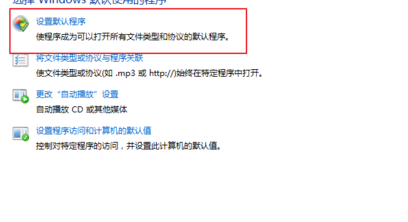
设置默认浏览器载图3
下一步,加载的过程可能有点慢,耐心等待一段时间就好~加载好了再选择chrome浏览器。

默认浏览器载图4
然后再选择“将此程序设置为默认值”,(如果装了360安全卫士的,请先退出)。
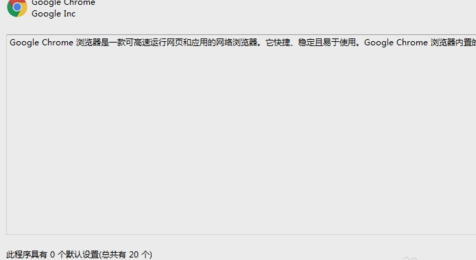
默认浏览器载图5
再者,点击第二个“选择此程序的默认值”,再全选所有的扩展名。

默认浏览器载图6
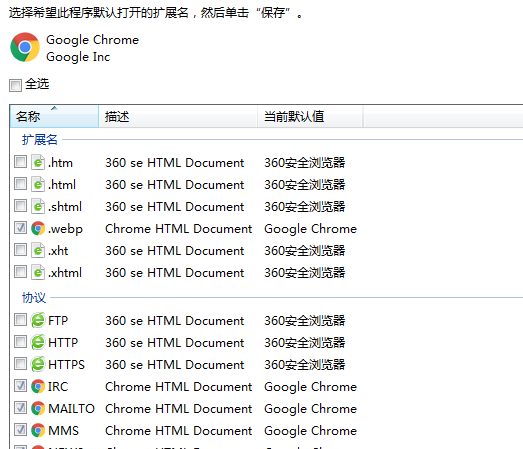
设置默认浏览器载图7
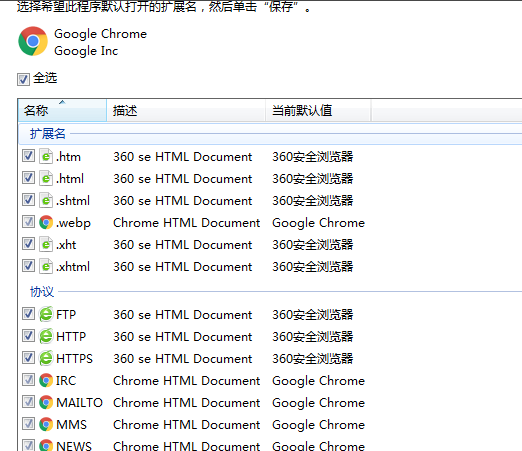
默认浏览器载图8
最后,点击保存,然后再点确定;就成功设置chrome为默认浏览器啦~~
默认浏览器,浏览器,浏览器设置,设置默认浏览器








